Самая горячая новая функция FaceTime от Apple, SharePlay, содержит множество опций обмена, а самая большая из них позволяет вам делиться экраном вашего устройства с людьми, с которыми вы общаетесь по FaceTim. Он не успел к большой версии iOS 15, но скоро появится в iOS 15.1. Вот как это работает.
Будь то еще один пользователь FaceTime или несколько, инструмент совместного использования экрана SharePlay дает вам возможность поделиться с ними чем угодно. Это могут быть фотографии вашей семьи, видео друзей, важные веб-страницы и любое приложение на вашем iPhone или iPad. Это означает, что вы, наконец, можете показать своим менее технически подкованным родственникам, как исправить настройки, которые они испортили на своих устройствах. Вы даже можете делиться музыкой в одиночку.
Видео и аудио синхронизация между пользователями FaceTime, поэтому, если кто-то делает паузу, перематывает назад, перематывает вперед или пропускает, это происходит для всех. Это снимает всю нагрузку с человека, инициировавшего видео или аудио, и делает его более плавным.
Quick Facts
Устройства и совместимость
SharePlay работает на всех устройствах Apple ( iPhone, iPad, Mac). Вам нужна как минимум iOS 15.1, iPadOS 15.1 или macOS 12 (Monterey). Каждый должен использовать одну из версий программного обеспечения выше или новее. Если один человек еще не обновлен, SharePlay не будет работать с вызовом. Вы можете транслировать контент SharePlay на Apple TV (tvOS 15.1 или новее). Потоковая передача на Apple TV работает только с iPhone или iPad.
Поддерживаемые приложения
Прямо сейчас Apple TV и Apple Music имеют интеграцию с SharePlay. Скоро появится интеграция Apple Podcasts с SharePlay. С помощью AVFoundation и новых API групповых действий сторонние разработчики могут создавать интерактивные возможности SharePlay в своих приложениях. Согласно Apple , Disney +, ESPN +, HBO Max, Hulu, MasterClass, Paramount +, Pluto TV, TikTok, Twitch и многие другие интегрируют SharePlay. Вы можете использовать совместное использование экрана SharePlay, чтобы делиться другими приложениями.
Требуются подписки
Вам необходимо подписаться на Apple Music, чтобы делиться/слушать музыку. Вам необходимо подписаться на Apple TV + или телеканал, чтобы делиться/смотреть фильмы/телепередачи (если это не бесплатные видео, такие как трейлеры, клипы и т. Д.).
Во время SharePlay
Уведомления будут скрыты при совместном использовании экрана с SharePlay. Совместное использование экрана контролируется только тем, кто демонстрирует свой экран. В приложениях, поддерживаемых SharePlay, любой может использовать элементы управления воспроизведением. Любой пользователь может завершить SharePlay только для себя или для всех, кто звонит по телефону. Людям может потребоваться «Открыть» SharePlay, если он не открывается автоматически.
Как поделиться экраном с FaceTime’s SharePlay
Я буду использовать iOS 15.1 на двух iPhone, но процесс будет идентичным, если вы используете iPadOS 15.1 на iPad. В macOS 12 вы можете найти кнопку SharePlay в строке меню во время вызова FaceTime. Чтобы воспроизводить или просматривать мультимедиа с помощью SharePlay на tvOS 15.1, вы должны запустить его с iPhone или iPad.
Обратите внимание, что для всех перечисленных ниже параметров другим участникам FaceTime может потребоваться «Открыть» SharePlay с помощью кнопку в их элементах управления FaceTime. Если они не присоединятся, они не увидят ваш экран. Если их устройство заблокировано, им нужно будет разблокировать его перед просмотром или прослушиванием SharePlay. И если они присоединились к недавнему SharePlay в предыдущем вызове, они могут присоединиться автоматически.
Вариант 1. Совместное использование всего экрана
Начните FaceTime или групповой вызов FaceTime. Чтобы поделиться своим экраном целиком, нажмите значок SharePlay в элементах управления FaceTime. Если вы не видите элементы управления, нажмите на экран, чтобы отобразить их. Затем выберите «Поделиться моим экраном».
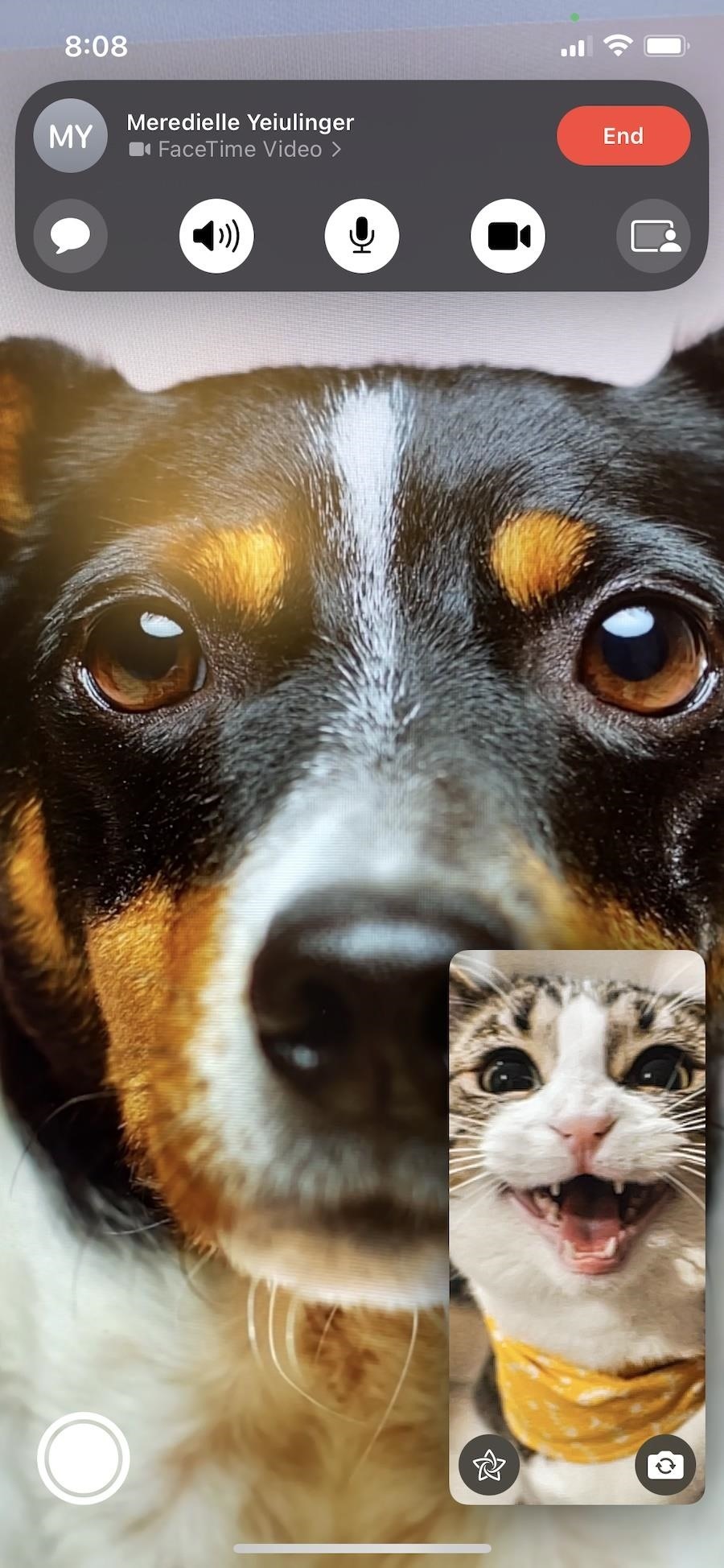
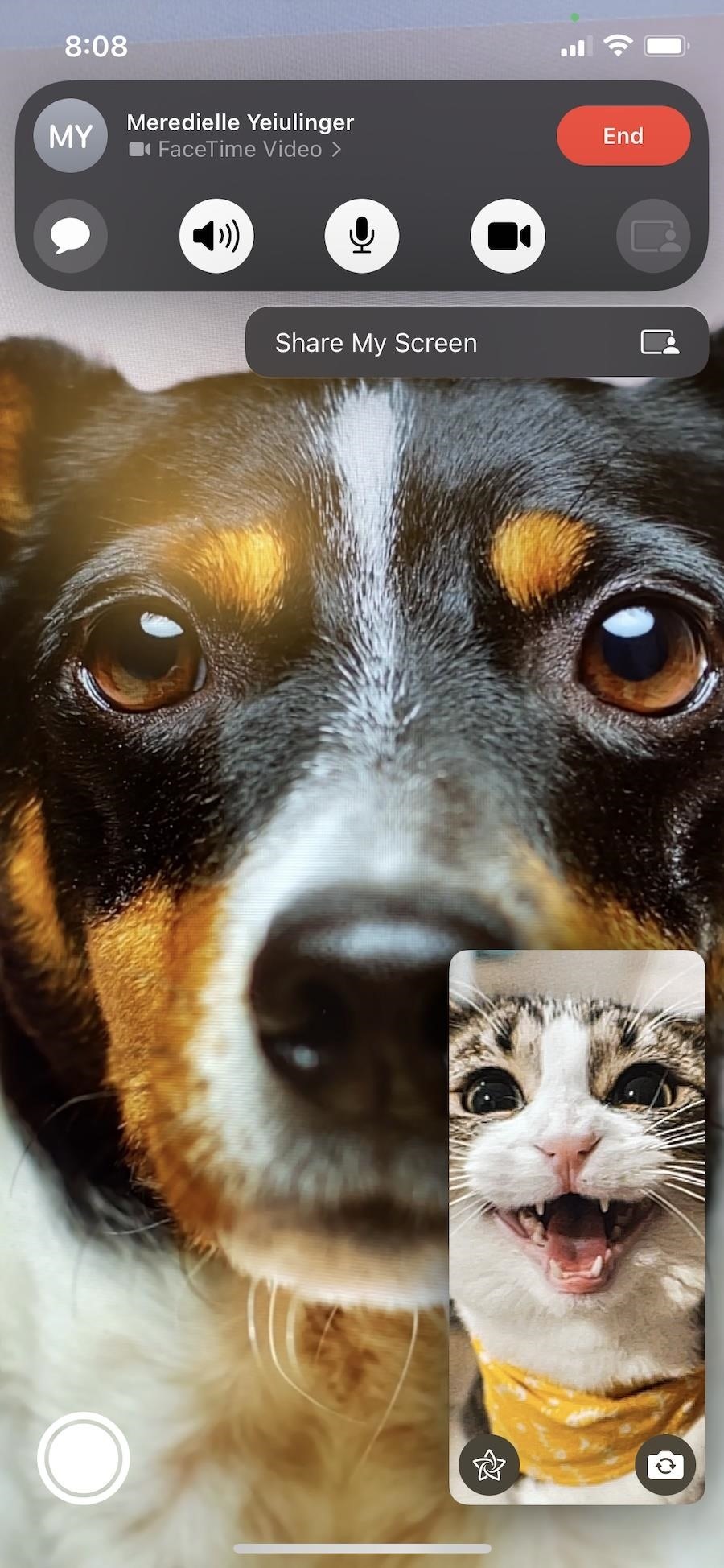
Если вы или кто-то другой находились в процессе обмена медиафайлами из поддерживаемого приложения SharePlay (см. Следующие параметры), FaceTime может попросить вас «Заменить существующий», прежде чем новый общий доступ к экрану заработает.
Начнется трехсекундный обратный отсчет, и вы получите уведомление о том, что уведомления будут скрыты при совместном использовании. Обратный отсчет дает вам время, чтобы добраться до того, чем вы хотите поделиться. Чтобы найти то, чем вы хотите поделиться, нажмите FaceTime на «Картинка в картинке», затем откройте приложение, главный экран и т. Д., Которые вы хотите показать.

Другой человек или люди, участвующие в вызове, будут видеть ваш экран в виде эскиза или на весь экран, и это позволит им узнать, кто предоставляет общий доступ к их экрану. Они могут коснуться зеленого или синего цвета в строке состояния, чтобы открыть элементы управления FaceTime.
Чтобы прекратить совместное использование экрана, коснитесь значка SharePlay в элементах управления FaceTime. Если вы не находитесь в приложении FaceTime, вы можете отобразить элементы управления, коснувшись зеленого или синего цвета в строке состояния. Вы также можете выключить дисплей, если хотите также обрезать изображение с камеры.
Вариант 2. Совместное использование из приложения Apple TV
Совместное использование видео из приложения Apple TV незначительно отличается от совместного использования всего экрана, поскольку есть больше элементов управления, которые может использовать любой в SharePlay.
Что еще более важно, если бесплатные видео, такие как трейлеры, клипы и т. д., не распространяются, пользователи FaceTime или Group FaceTime call необходимо будет подписаться на ту же службу, из которой он воспроизводится, будь то Apple TV + или сторонний премиум-канал, такой как AMC + или HBO Max. Пользователи, которые не подписаны на нужный канал, не увидят SharePlay.
Переключитесь на приложение Apple TV во время вызова FaceTime или группового вызова FaceTime. Когда вы сделаете это в первый раз, он сообщит вам, что телевизор может определить, кто использует SharePlay вместе в приложении (из-за подписок)-нажмите «SharePlay», чтобы продолжить. После этого всякий раз, когда вы открываете телевизор из FaceTime, вы увидите предупреждение о том, что контент будет автоматически воспроизводиться через SharePlay во время воспроизведения.
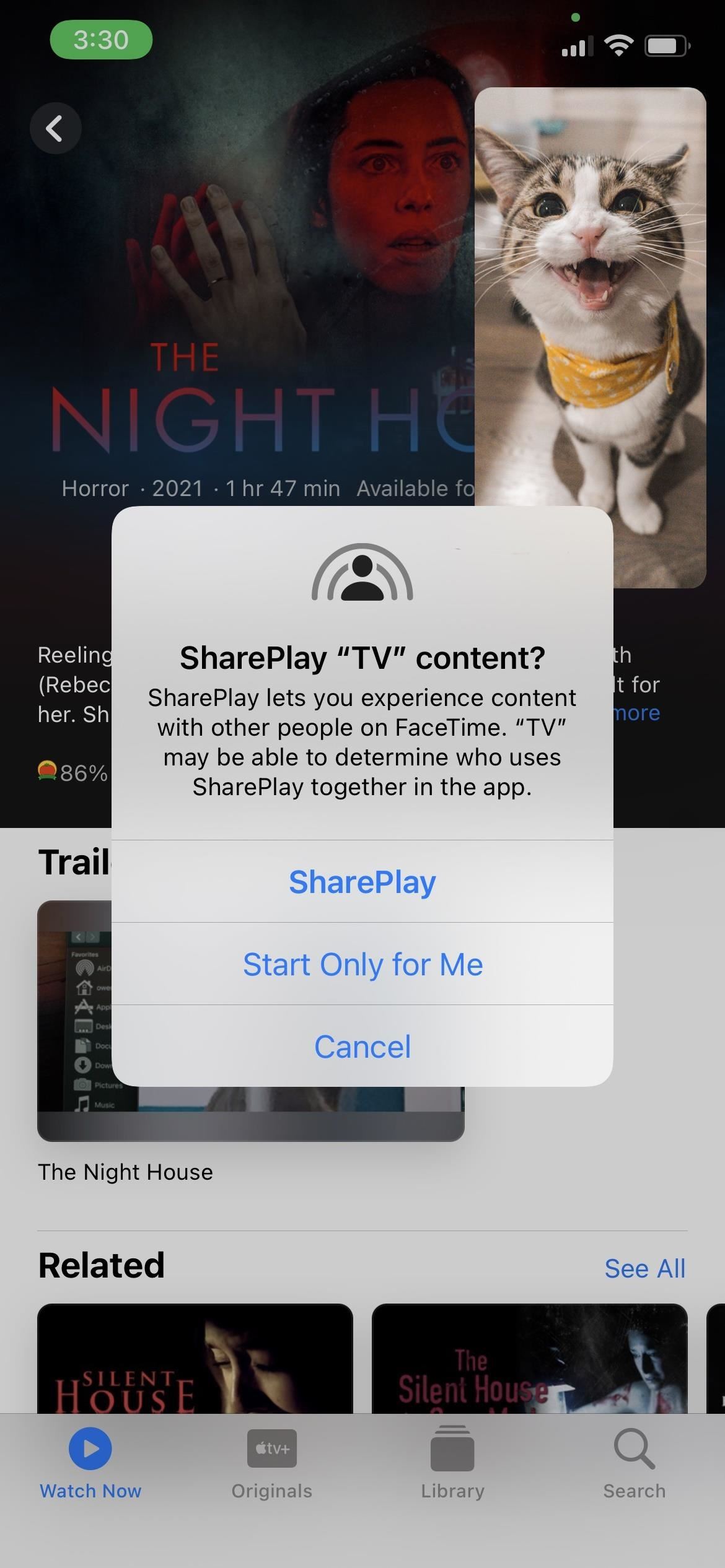
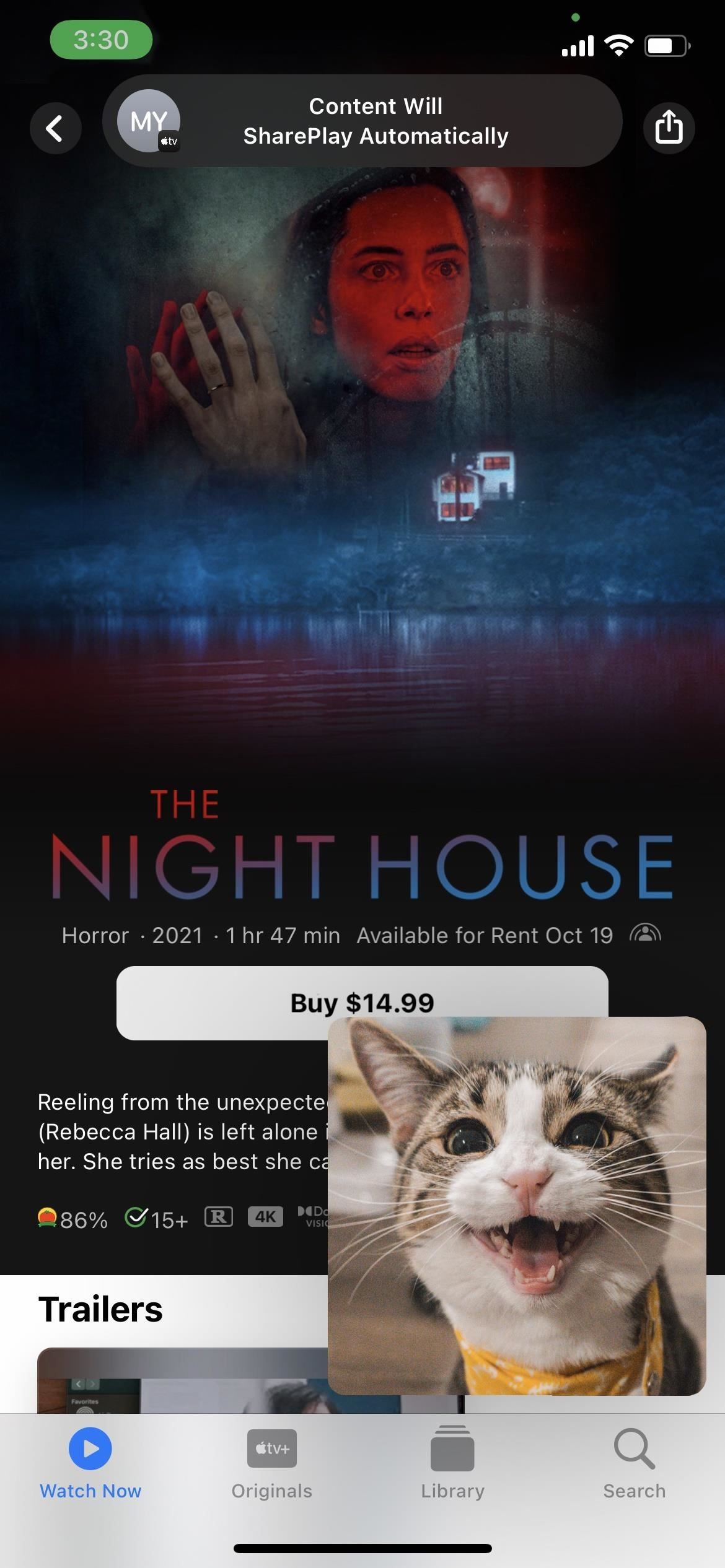
Если вы просматривали свой экран (Вариант 1 выше) и попробуйте воспроизвести что-нибудь на Apple TV, вам будет предложено «Заменить существующее». Нажмите, чтобы переключиться на Apple TV. Если кто-то другой попытается запустить новый SharePlay, у него также будет возможность «Заменить существующий» для всех.

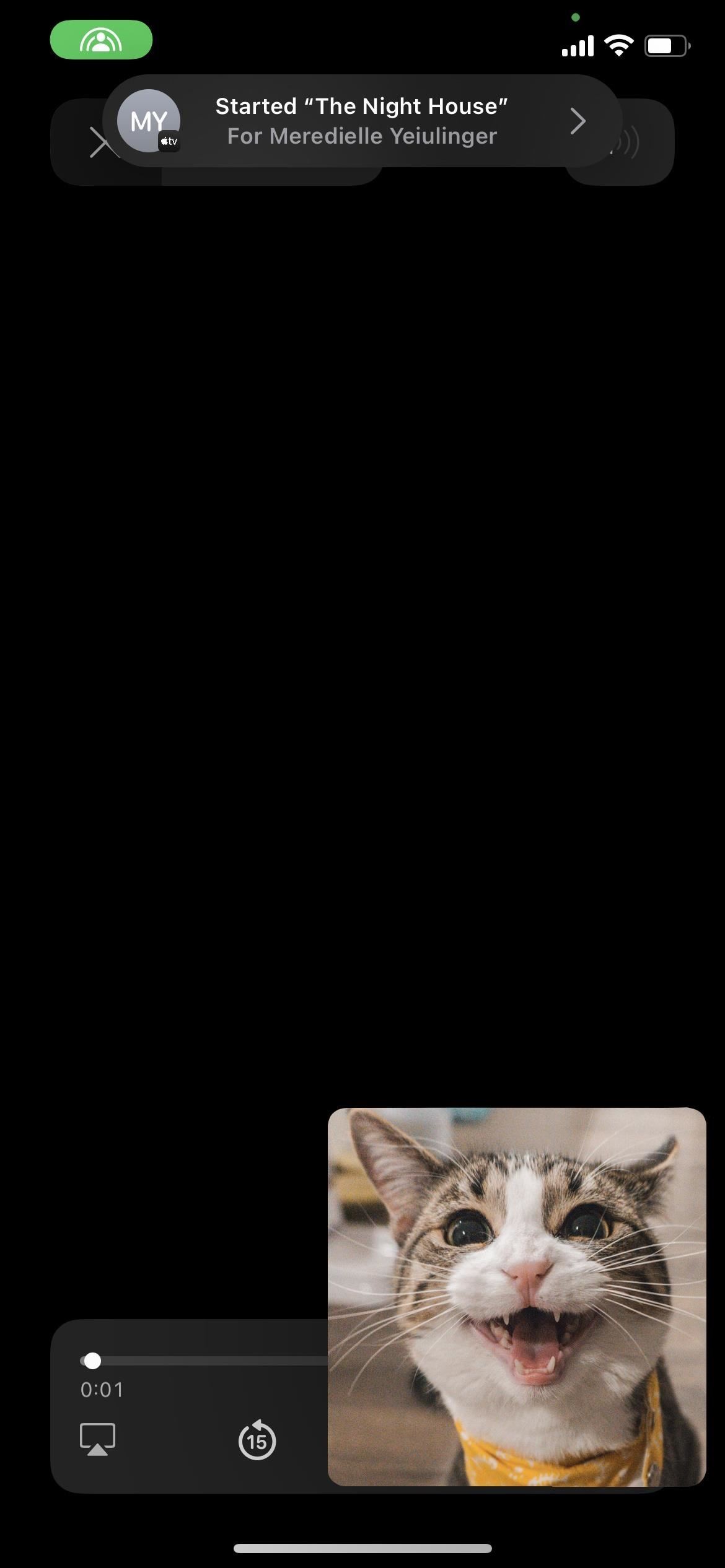
Когда вы начинаете воспроизведение видео, все, кто видит он также может использовать элементы управления воспроизведением. Любой, у кого есть доступ, может приостанавливать, воспроизводить, переходить назад, переходить вперед, изменять скорость воспроизведения или перемещать точку воспроизведения. Каждый раз, когда кто-либо настраивает один из них, для всех будет отображаться предупреждение с указанием того, что произошло и кто это сделал.
Чтобы прекратить публиковать видео на Apple TV, закройте видео или нажмите кнопку SharePlay в элементах управления FaceTime. и выберите «Завершить SharePlay». Затем вы можете выбрать «Конец для всех» или «Конец только для меня». Если вы выберете последнее, другие пользователи FaceTime по-прежнему смогут смотреть видео и управлять им, даже если вы его запустили. Чтобы снова присоединиться, вы можете открыть элементы управления FaceTime и нажать «Открыть» рядом с «Присоединиться к SharePlay».
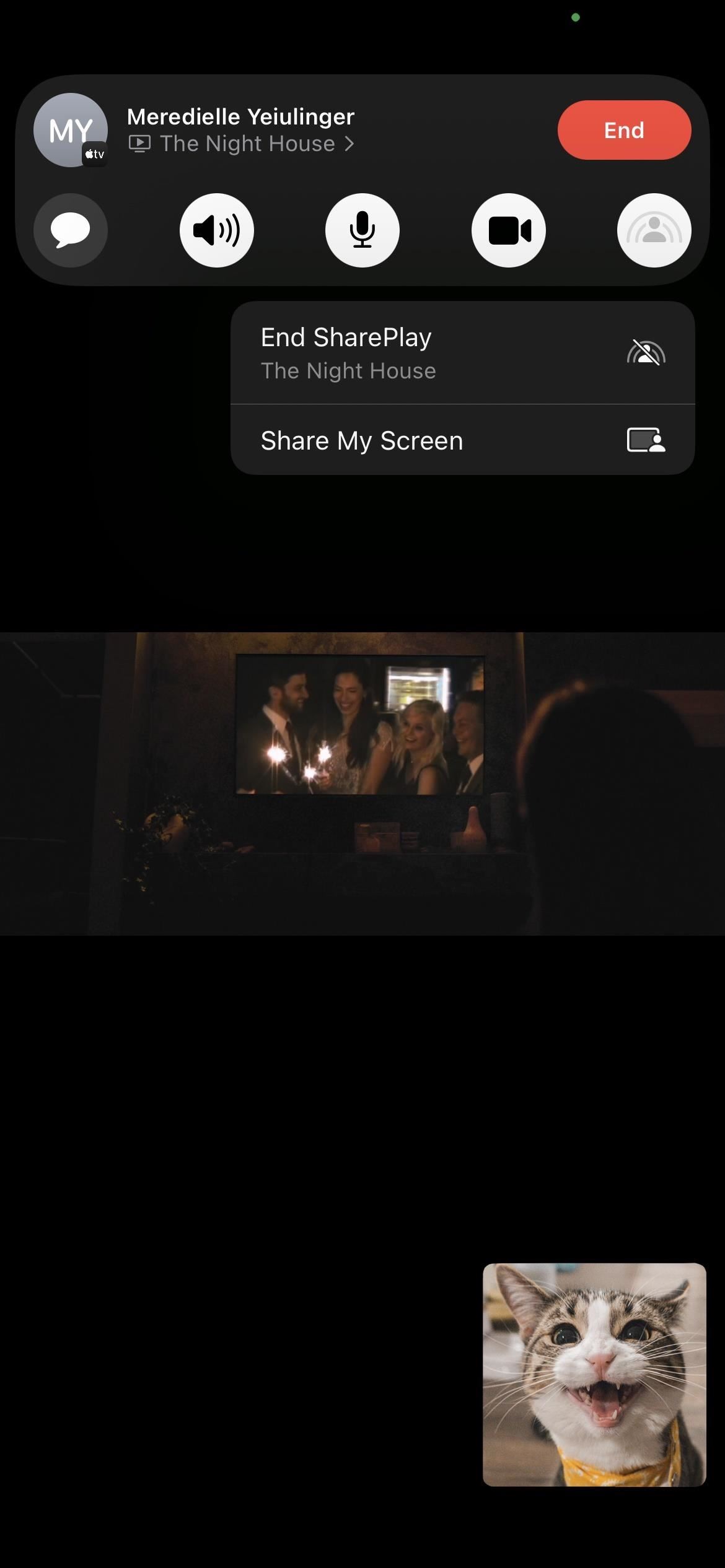
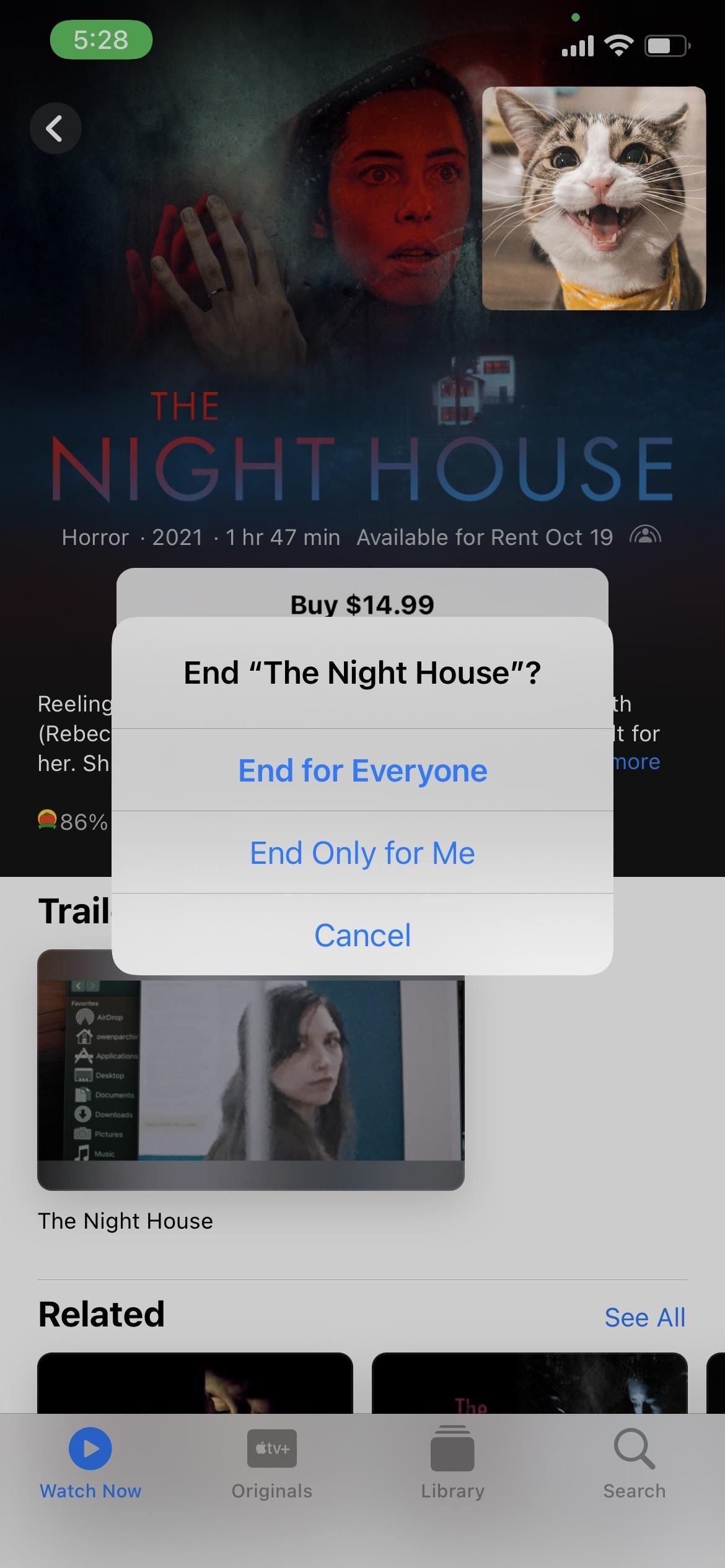
Вариант 3. Совместное использование из приложения Apple Music
Обмен песнями, музыкальными клипами и другим контентом из приложения Apple Music аналогичен обмену видео с Apple TV; только всем нужно иметь подписку на Apple Music, если они хотят открыть SharePlay. Пользователи FaceTime, которые не подписаны на Apple Music, могут видеть, что песня воспроизводится в элементах управления FaceTime, но не смогут ее услышать.
Переключитесь на приложение Apple Music во время вызова FaceTime или группового вызова FaceTime. , и вы увидите предупреждение о том, что контент будет автоматически воспроизводиться через SharePlay во время воспроизведения.
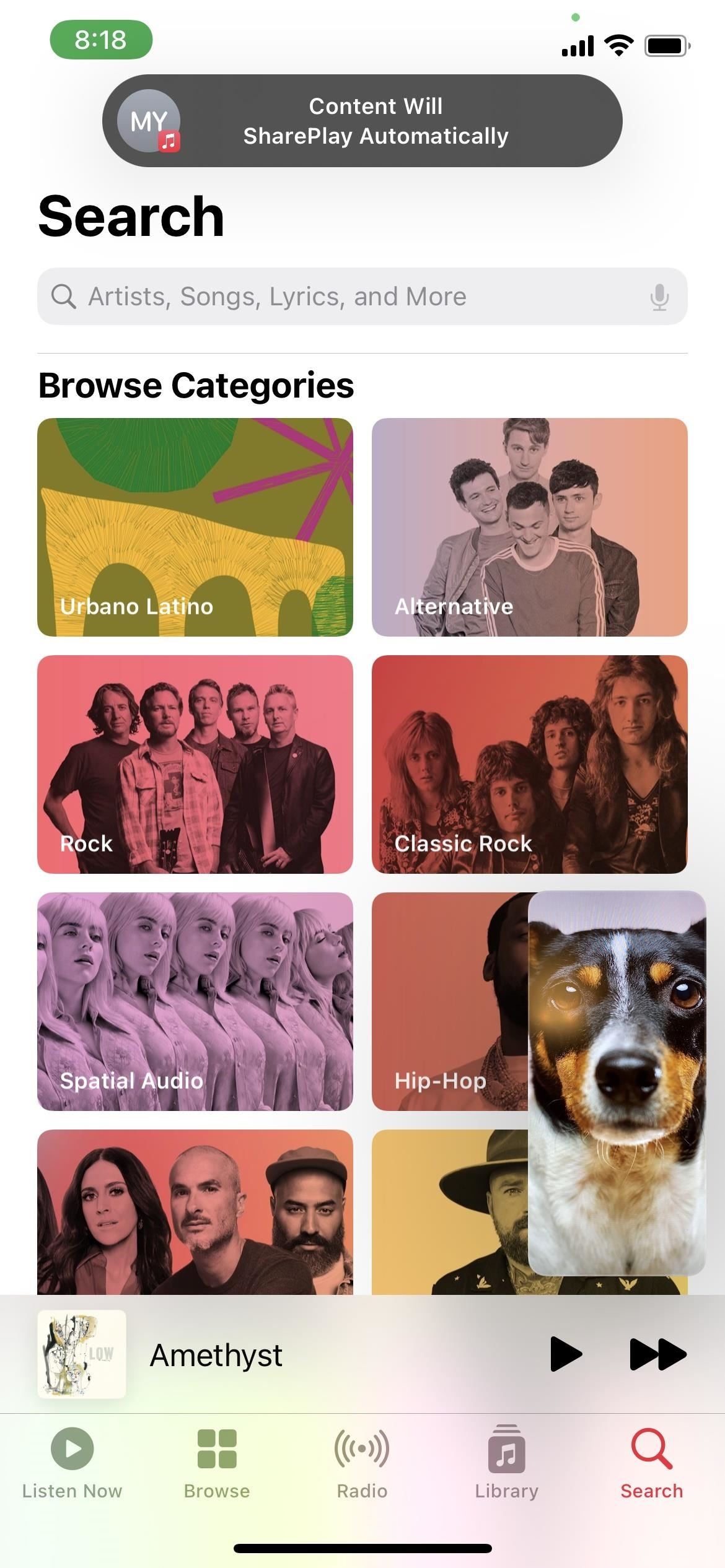

Если вы были в процессе демонстрации своего экрана (вариант 1 выше) и попробуйте включите что-нибудь в Apple Music, вам будет предложено «Заменить существующее». Нажмите, чтобы переключиться на Apple Music. Если кто-то другой попытается запустить новый SharePlay, у него также будет возможность «Заменить существующий» для всех.
Когда вы начнете играть что-то в Apple Music, все, у кого есть доступ, смогут это услышать, вместе с элементами управления воспроизведением. Любой, у кого есть доступ, может управлять воспроизведением. Каждый раз, когда кто-либо настраивает один из них, для всех, у кого есть доступ, будет отображаться предупреждение о том, что произошло и кто это сделал.
Пользователи, которые присоединились к SharePlay, также могут добавлять песни в общую очередь.
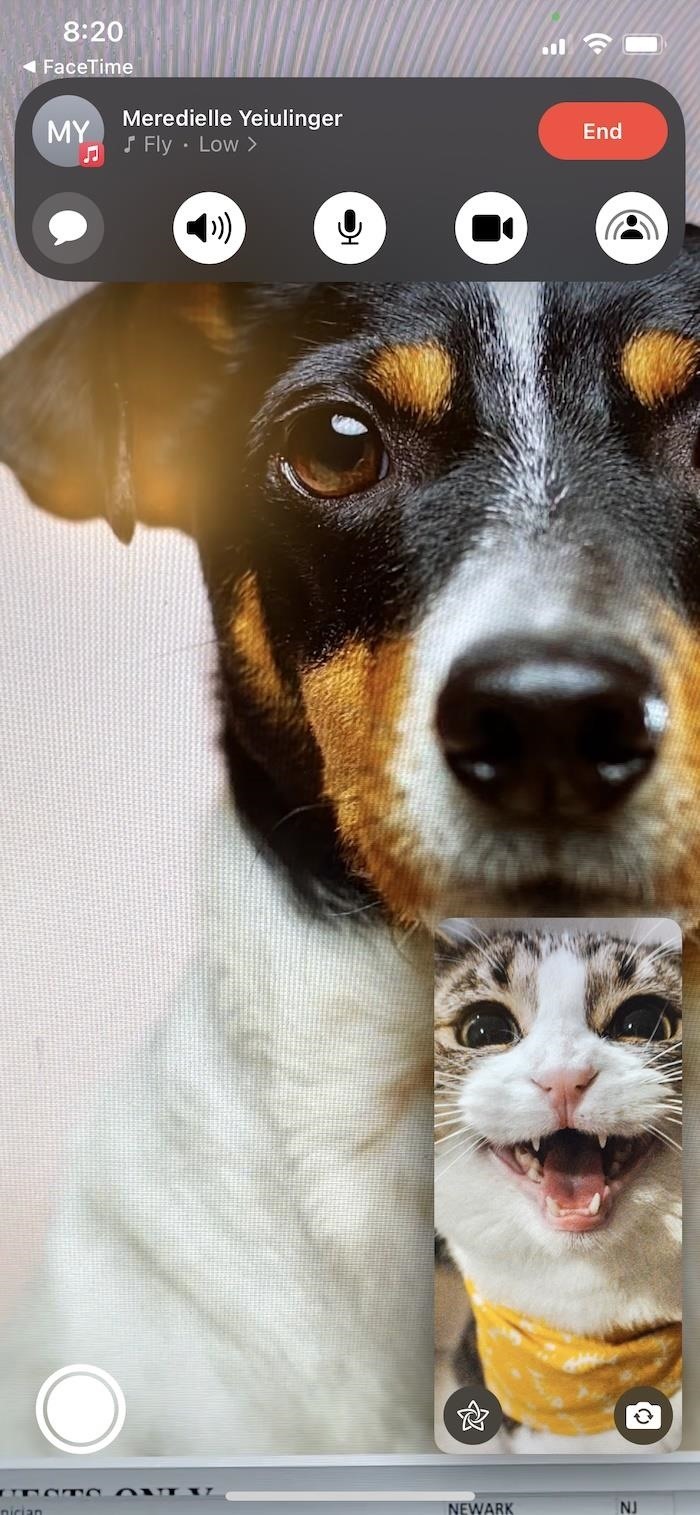

Чтобы прекратить совместное использование музыки в Apple Music, нажмите кнопку SharePlay в элементах управления FaceTime и выберите «Завершить SharePlay», затем выберите «Конец для всех» или «Конец только для меня».”Если вы выберете последнее, другие пользователи FaceTime все равно смогут слушать музыку, даже если вы ее запустили. Чтобы снова присоединиться, вы можете открыть элементы управления FaceTime и нажать «Открыть» рядом с «Присоединиться к SharePlay».
Вариант 4: Поделиться из других поддерживаемых приложений
SharePlay в Apple Podcasts пока не доступен, но он должен работать аналогично Apple Music и Apple TV. Большинство других приложений, в которых интегрирован SharePlay, будут работать аналогично, если они связаны с аудио/видео. Disney +, ESPN +, HBO Max, Hulu, MasterClass, Paramount +, Pluto TV, TikTok, Twitch и многие другие приложения интегрируют SharePlay, поэтому мы скоро увидим, как они будут работать.
Настройки SharePlay
В приложении”Настройки”выберите”FaceTime”, затем”SharePlay”. Здесь вы можете полностью отключить SharePlay. Вы также можете остановить автоматическую работу SharePlay в определенных приложениях.
Не пропустите: как запретить групповым плиткам FaceTime автоматическое изменение размера и перемещение, когда люди говорят
Обеспечьте безопасность подключения без ежемесячного счета . Получите пожизненную подписку на VPN Unlimited для всех своих устройств, сделав разовую покупку в новом магазине Gadget Hacks Shop, и смотрите Hulu или Netflix без региональных ограничений, повышайте безопасность при просмотре в общедоступных сетях и многое другое.
Купить сейчас (скидка 80%)>
Другие интересные предложения:
Обложка и скриншоты Джастина Мейерса/Gadget Hacks